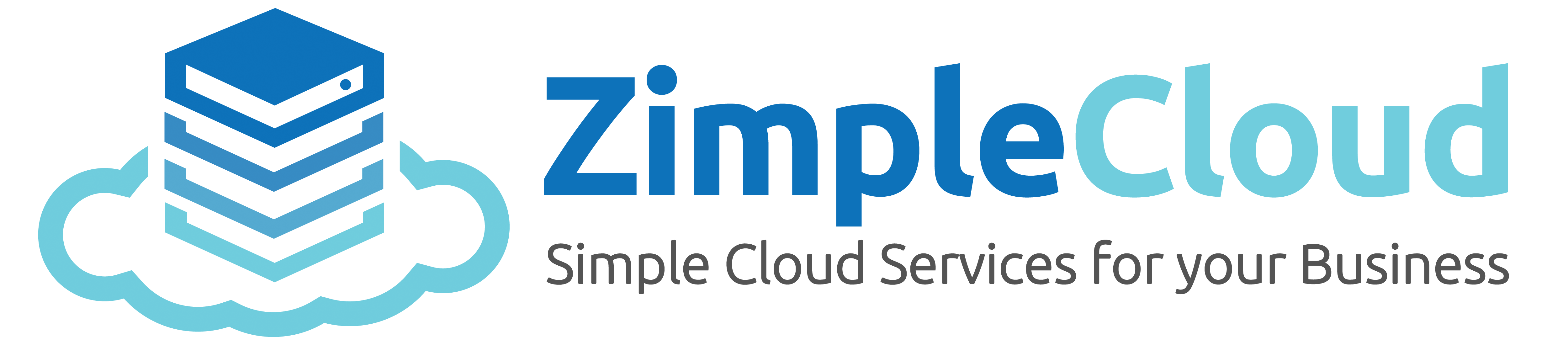ต้องการเช่าพอร์ตวิทยุออนไลน์, Server Radio Streaming Port คลิกที่นี่
การดาวน์โหลดโปรแกรม Winamp + Plugin เสริม [ สงวนสิทธิ์เฉพาะลูกค้าเท่านั้น ]
--- สงวนสิทธิ์เฉพาะลูกค้าของ SiamLiveHost เท่านั้น ---
--- หากไม่ได้เป็นลูกค้า แม้จะสมัครสมาชิกก็ไม่สามารถดาวน์โหลดได้ ---
- เข้าสู่เว็บไซต์ https://support.zimple.cloud/clientarea.php และล็อกอินเข้าสู่ระบบให้เป็นที่เรียบร้อย โดยใช้ Email และ Password ที่ลงทะเบียนไว้ครั้งแรก (อาจมิใช่รหัสผ่านเดียวกันสำหรับการล็อกอินเข้าสู่ Control Panel หรือการออกอากาศวิทยุออนไลน์)
- เมื่อล็อกอินเข้าสู่ส่วน บริการลูกค้าแล้ว ให้ทำการคลิกที่เมนู บริการของฉัน ซึ่งอยู่ทางด้านขวา
- ระบบจะแสดงรายการของบริการ ที่ท่านได้สมัครใช้งานกับเราไว้ทั้งหมด ให้ท่านเลือกบริการ Radio Streaming จากนั้นคลิกที่ปุ่ม
 ซึ่งอยู่ด้านหลังของแต่ละรายการ
ซึ่งอยู่ด้านหลังของแต่ละรายการ - หากคอมพิวเตอร์ของท่านยังไม่มีโปรแกรม Winamp ให้มองหาหัวข้อ Winamp Standard Version และเลือกดาวน์โหลดเวอร์ชั่นที่ต้องการ โดยการคลิกที่หัวข้อ 1 ครั้ง (หากมีโปรแกรม Winamp แล้วให้ข้ามไปขั้นตอนถัดไป)
- หากคอมพิวเตอร์ของท่านยังไม่มีปลั๊กอินเสริมสำหรับ Winamp SHOUTcast DSP ที่ใช้ในการ OnAir ให้คลิกดาวน์โหลด SHOUTcast DSP ตามเวอร์ชั่นที่ต้องการ (หากมีปลั๊กอินเสริมดังกล่าวแล้วให้ข้ามไปขั้นตอนถัดไป)
- ดำเนินการติดตั้งโปรแกรม Winamp และ Plugin เสริมให้เสร็จสมบูรณ์ทั้งคู่ จึงจะเริม่ขั้นตอนใช้งานตามด้านล่างนี้
ก่อนเริ่มขั้นตอนที่ 1 ท่านต้องติดตั้ง Winamp และปลั๊กอินเสริมให้เรียบร้อยเสียก่อน
- เปิดโปรแกรม Winamp คลิกเมนู Options --> Preferences...

- บนหน้าต่าง Winamp Preferences ให้คลิกที่ DSP/Effect ที่อยู่ด้านซ้าย จากนั้นคลิกที่ Nullsoft SHOUTcast Source DSP v1.9.1 ไป 1 ครั้ง
- บนหน้าต่างที่ปรากฎขึ้นมาใหม่ให้กดที่แถบเมนู Output จากนั้นเลือก Output 1
- ช่อง Address ให้ใส่ Server IP Address/Hostname ตามที่แจ้งไปในอีเมล์ เช่น streaming1.zimple.cloud
- ช่อง Port ให้ใส่ Server Port ตามที่แจ้งไปในอีเมล์ เช่น 8001
- ช่อง Password ให้ใส่ Server Password ตามที่อแจ้งไปในอีเมล์
- ช่อง Encoder เลือก 1
- ติ๊กถูกหน้าช่อง Automatic Reconnection on Connection Failure จากนั้นให้กรอกตรง Reconnection Timeout เป็น 15 Seconds

- คลิกตรงปุ่ม Yellowpages จากนั้นใส่ข้อมูลดังนี้
- ติ๊กถูกหน้าช่อง Make this server public (Recommended)
- ช่อง Description ใส่ชื่อสถานีลงไป เช่น สถานีวิทยุออนไลน์ SiamLiveHost
- ช่อง URL ใส่ URL เว็บไซต์ของสถานีลงไป เช่น http://www.siamlivehost.com/
- ติ๊กถูกหน้าช่อง Enable Title Updates
- คลิกไปที่แถบเมนู Encoder (ด้านบน) จากนั้นเลือก Encoder 1
- เลือกตรง Encoder Type เป็น MP3 Encoder
- เลือกตรง Encoder Settings เป็นดังนี้ 32kbps, 22.060kHz, Mono สำหรับสถานีที่ไม่ต้องการคุณภาพเสียงมากนัก (เช่น สถานีข่าว เป็นต้น) หรือเลือก 64kbps, 22.050kHz, Stereo สำหรับสถานีที่ต้องการคุณภาพเสียงสูง (เช่น สถานีเพลง)
- จากนั้นคลิกกลับไปที่แถบเมนู Output และกดปุ่ม Connect จากนั้นเริ่มเปิดเพลงจาก Playlist เพื่อออกอากาศได้เลย